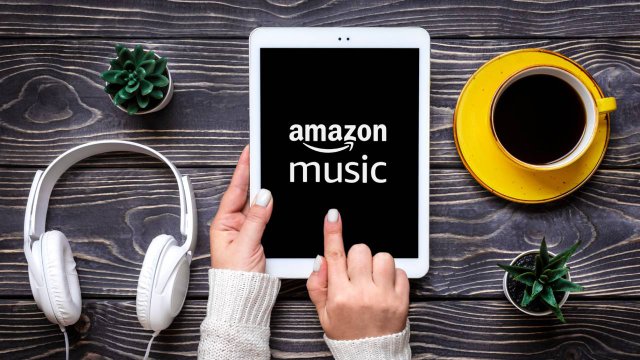Il vostro iMac ha qualche anno sulle spalle e inizia ad accusare segni di "cedimento"? Molto probabilmente è colpa della memoria RAM. In breve, questo componente hardware ha il compito di richiamare i dati archiviati nell'hard disk e "metterli a disposizione" del processore: nel caso in cui la RAM non sia sufficiente, le prestazioni del computer all-in-one di Apple ne risentiranno inevitabilmente.
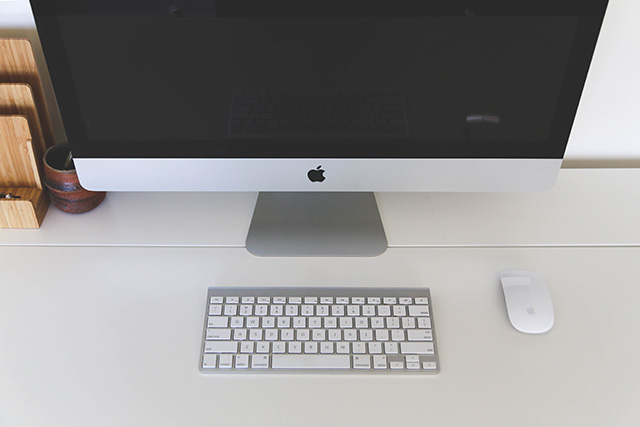
In questo caso, dunque, è necessario aggiungere RAM all'iMac. Si tratta di un'operazione tutto sommato semplice, che può essere fatta da qualunque utente anche a casa senza necessità di rivolgersi a un centro autorizzato. I designer Apple, infatti, hanno progettato i computer desktop affinché fosse semplice accedere agli slot di memoria e cambiare RAM.
Se vi chiedete come cambiare RAM al vostro iMac non preoccupatevi: si tratta di un'operazione piuttosto semplice che non richiede particolari conoscenze informatiche. Prima di poter sostituire RAM dell'iMac, però, sarà necessario compiere alcune verifiche preliminari per scoprire che tipologia di memoria da installare e il "quantitativo" massimo supportato dal proprio computer della mela morsicata. Tutte informazioni facilmente reperibili online a patto di conoscere il modello di iMac che si possiede.
Come identificare il modello del tuo iMac
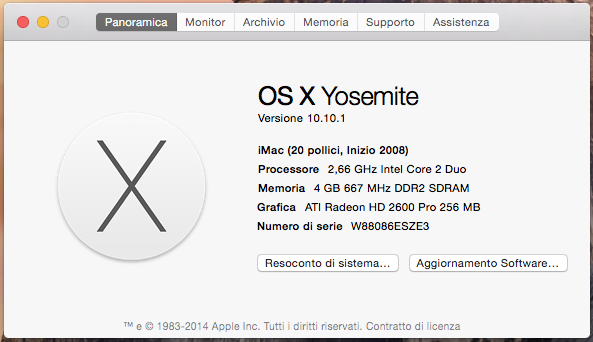
Per esser certi di non commettere errori quando si aggiunge RAM all'iMac si deve conoscere con esattezza il modello del proprio computer Apple. L'operazione è più semplice di quanto si possa immaginare: sarà sufficiente accedere alle impostazioni del dispositivo per leggere le informazioni di cui si ha bisogno. Cliccare sull'icona a forma di mela morsicata nell'angolo in alto a sinistra dello schermo e, dal menu che compare, scegliere la voce "Informazioni su questo Mac": si aprirà una piccola finestra contenente i dati che si cercavano. Nel primo rigo della scheda "Panoramica" si può infatti leggere il modello di iMac, identificato in base alla grandezza del display e all'anno di produzione (poco più in basso, invece, sarà possibile leggere i dati relativi alla RAM installata).
Ora che si è identificato il modello dell'iMac, si può procedere con l'aggiungere RAM al computer.
Come aggiungere memoria RAM iMac 27 pollici (Retina 5K fine 2015; Retina 5K metà 2015; Retina 5K fine 2014; metà 2013 e meta 2012)
Se si possiede un iMac con display da 27 pollici prodotti tra la metà del 2012 e la fine del 2015 aggiungere memoria RAM è un'operazione tutto sommato semplice: l'utente non dovrà svitare o smontare alcun componente o paratia, ma dovrà premere solo un pulsante. Prima di procedere, però, bisogna vedere quale e quanta RAM montare.

I cinque modelli di iMac da 27" hanno quattro slot di memoria, ognuno dei quali supporta banchi da 8 gigabyte: ciò vuol dire che il computer all-in-one della mela morsicata può montare un massimo di 32 gigabyte. L'iMac Retina 5K di fine 2015 monta memorie so-dimm (quelle utilizzate nei laptop, per intendersi) che soddisfino almeno questi requisiti: SDRAM DDR3 da 1.867 megahertz da 204 pin; PC3-14900; senza buffer e senza parità. Gli altri quattro modelli di iMac da 27 pollici (Retina 5K di metà 2015, Retina 5K di fine 2014, metà 2013 e metà 2012) montano memorie so-dimm che soddisfano almeno questi requisiti: SDRAM DDR3 da 1.600 megahertz da 204 pin, PC3-12800 senza buffer e senza parità.
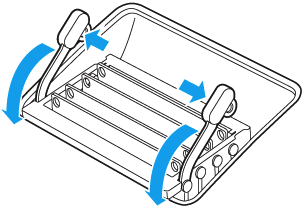
Per aggiungere memoria RAM all'iMac da 27 pollici si deve spegnere il computer, scollegare il cavo di alimentazione e tutti gli altri cavi e poggiare lo schermo su una superficie piana (utilizzando un panno per evitare che il vetro si graffi). Nella parte posteriore, appena sopra la porta di alimentazione, individuare il pulsante di sblocco dello sportellino proteggi-memoria e premerlo: una volta aperto, rimuovere lo sportello dell'alloggiamento e metterlo da parte.
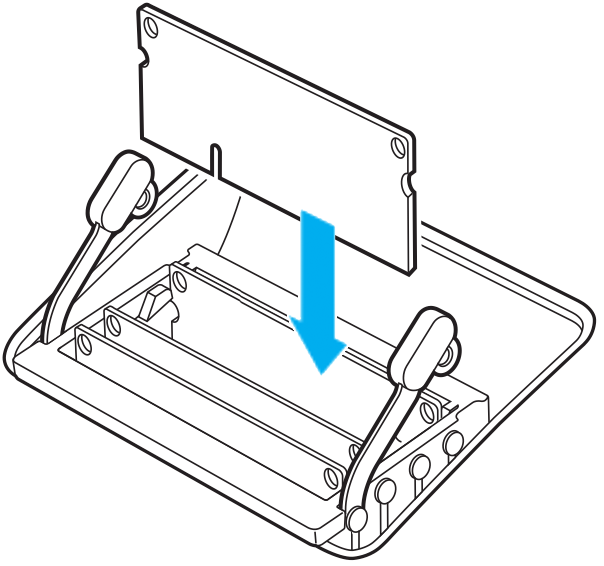
All'interno dell'alloggiamento sono presenti due piccole leve: spingendole verso l'esterno e tirandole verso di sé si accede agli slot di memoria. Nel caso si devono sostituire le RAM sarà sufficiente tirarle verso l'alto ricordando la posizione della tacca nella parte inferiore del modulo DIMM (servirà per "orientare" in maniera corretta il nuovo modulo), mentre per aggiungere altri banchi di memoria sarà sufficiente inserire quella acquistata (rispettando le specifiche esplicitate in precedenza) tenendo ben presente quale sia il verso di inserimento del banco.
Abbassare le leve fino a farle delicatamente scattare in posizione e riposizionare lo sportello dell'alloggiamento.
Come aggiungere RAM iMac da 27 pollici e 21,5 pollici (metà 2011, metà 2010 e fine 2009)
La procedura per sostituire RAM agli iMac prodotti tra la fine del 2009 e la metà del 2011 è differenti rispetto a quanto visto sinora. Prima di vedere la procedura per installare RAM iMac, però, è necessario specificare quali moduli RAM possono essere montati. Questi modelli di computer Apple utilizzano moduli so-dimm e supportano fino a 16 gigabyte di memoria: gli iMac di metà 2011 e metà 2010 montano SDRAM DDR3 da 1.333 megahertz con 204 pin, PC3-10600 senza buffer e senza parità; gli iMac di fine 2009 montano SDRAM DDR3 da 1.066 megahertz con 204 pin, PC3-8500 senza buffer e senza parità.
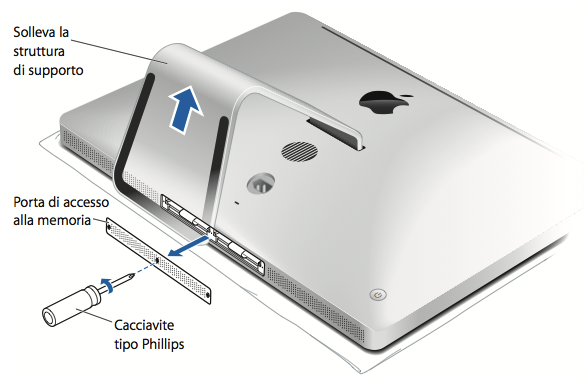
Per aggiungere RAM iMac prodotti tra fine 2009 e metà 2011 si deve spegnere il computer, scollegare il cavo di alimentazione e tutti gli altri cavi e poggiare lo schermo su una superficie piana (utilizzando un panno per evitare che il vetro si graffi). Sollevare la struttura di supporto così da "scoprire" la parte inferiore dello schermo e, utilizzando un cacciavite tipo "Phillips", rimuovere lo sportello di accesso alle RAM e metterlo da parte.
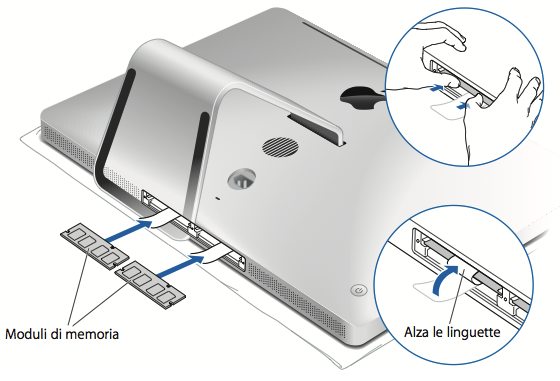
Srotolare delicatamente le linguette di "fermo" e controllare che sia ancora disponibile almeno uno slot di memoria. Se si deve cambiare RAM iMac è necessario tirare la linguetta per estrarre i moduli di memoria già installati; se invece si deve aggiungere sarà sufficiente inserire il modulo acquistato facendo attenzione al verso di inserimento. Se il banco è inserito correttamente, si sentirà un click. Ripiegare le linguette sulle memorie RAM installate e montare lo sportelletto di accesso.
Come aggiungere RAM iMac da 24 pollici e 20 pollici (inizio 2009, inizio 2008 e metà 2007)
Sostituire o aggiungere RAM iMac da 24 e 20 pollici prodotti tra la metà del 2007 e l'inizio del 2009 è di fatto identica a quella appena vista per i modelli prodotti tra le metà del 2011 e la fine del 2009. Cambiano, invece, quantità e tipologia di RAM da installare. I modelli di metà 2007 e inizio 2008 supportano fino a 4 gigabyte di memoria RAM, mentre il modello di inizio 2009 può montare fino a 8 gigabyte di memoria. Gli iMac di metà 2007 montano SDRAM DDR2 da 667 megahertz con 200 pin, PC2-5300, senza buffer e senza parità; gli iMac di inizio 2008 usano SDRAM DDR2 da 800 megahertz con 200 pin, PC2-6400, senza buffer e senza parità; gli iMac di inizio 2009 hanno banchi SDRAM DDR3 da 1.066 megahertz con 204 pin, PC3-8500, senza buffer e senza parità.
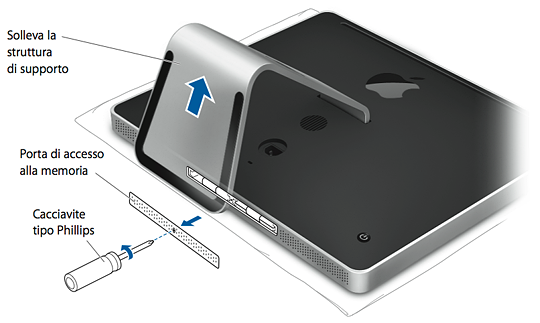
Per aggiungere RAM agli iMac da 24 pollici e 20 pollici si deve spegnere il computer, scollegare tutti i cavi e poggiare lo schermo su una superficie piana, proteggendo il vetro con un panno. Dopo aver sollevato la struttura di supporto si deve rimuovere lo sportello di accesso agli slot utilizzando un cacciavite di tipo "Phillips" e metterlo da parte.
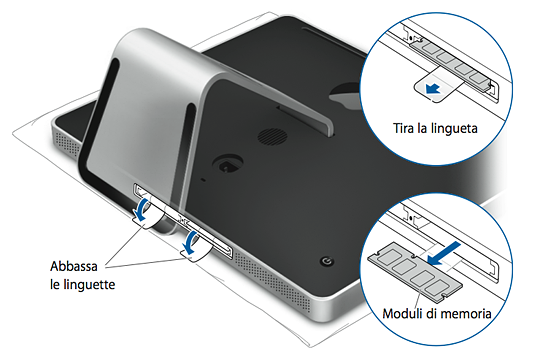
Tirando delicatamente le linguette di "blocco" si ha accesso agli slot di memoria: per sostituire un modulo si deve tirare la linguetta sino a che il banco non può essere estratto con facilità, mentre se si deve aggiungere RAM iMac è sufficiente inserire il modulo acquistato facendo attenzione al verso di inserimento. Se il banco è inserito correttamente, si sentirà un click. Ripiegare le linguette sulle memorie RAM installate e montare lo sportelletto di accesso.
Memoria RAM iMac 21,5 pollici (fine 2012, fine 2013 e metà 2014)
Nel caso si possiede un modello da 21,5 pollici realizzato tra la fine del 2012 e la metà del 2014, per sostituire o aggiungere RAM ci si deve rivolgere necessariamente a un centro di assistenza Apple. Questi computer non permettono di accedere agli slot RAM in maniera facile e, a meno che non si voglia rischiare di compromettere la funzionalità del dispositivo, ci si deve rivolgere a tecnici specializzati.
La memoria sui computer iMac (21 pollici, fine 2015) e iMac (Retina 4K, 21 pollici, fine 2015) non è aggiornabile